Comment télécharger des images depuis ImageBam ?
Les services d'hébergement d'images sont devenus un outil essentiel pour les particuliers et les entreprises souhaitant gérer et partager du contenu visuel en ligne. Parmi ces services, ImageBam se distingue comme un choix populaire en raison de sa facilité d'utilisation et de ses fonctionnalités puissantes. Dans cet article, nous explorerons comment télécharger des images depuis ImageBam avec des méthodes et des outils efficaces.
1. Qu'est-ce qu'ImageBam ?
ImageBam est un service d'hébergement d'images gratuit qui permet aux utilisateurs de télécharger et de partager facilement des images. Fondé pour faciliter le partage d'images sur le Web, ImageBam offre des fonctionnalités telles que le téléchargement groupé, le redimensionnement d'images et la prise en charge des liens dynamiques, ce qui le rend populaire parmi les blogueurs, les utilisateurs de forums et ceux qui ont besoin d'une plate-forme fiable pour stocker et partager des images. Avec son interface simple et ses fonctionnalités puissantes, ImageBam s'est imposé comme une solution incontournable pour les personnes souhaitant gérer et partager leurs collections d'images en ligne.
Bien qu'ImageBam soit un choix solide pour l'hébergement d'images, vous pouvez également trouver des fonctionnalités similaires ou améliorées sur plusieurs alternatives ImageBam telles que Imgur, Flickr, Photobucket et TinyPic.
2. Comment télécharger des images depuis ImageBam
Le téléchargement d'images depuis ImageBam peut être effectué de plusieurs manières, allant du téléchargement direct à l'utilisation d'outils tiers et d'extensions de navigateur, et voici un guide détaillé sur chaque méthode :
2.1 Téléchargement direct depuis ImageBam
Cette méthode est idéale pour les utilisateurs qui préfèrent une approche rapide et simple pour télécharger des images uniques depuis ImageBam. Suivez les étapes pour télécharger directement une image depuis ImageBam :
- Ouvrez votre navigateur Web et accédez à ImageBam.com.
- Recherchez l'image que vous souhaitez télécharger, cliquez sur la vignette de l'image pour l'ouvrir en plein écran.
- Clique sur le " Sauvegarder " pour commencer à télécharger l'image depuis ImageBam.com vers l'emplacement choisi.
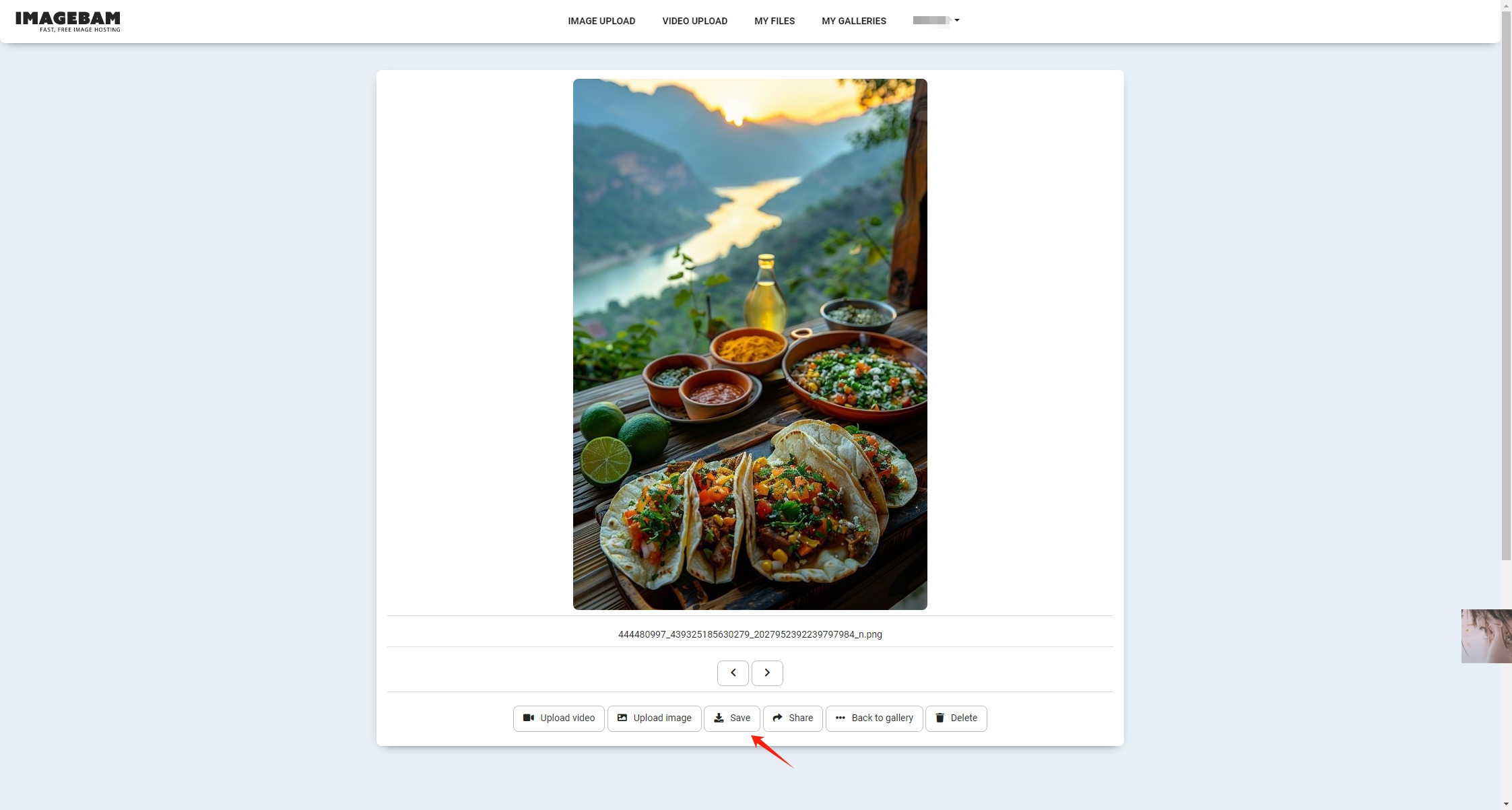
2.2 Télécharger des images depuis ImageBam à l'aide de téléchargeurs en ligne
Les téléchargeurs en ligne peuvent simplifier le processus de téléchargement d'images depuis ImageBam, ils sont pratiques et conviviaux, ce qui en fait une excellente option pour les utilisateurs qui ne sont pas férus de technologie.
Voici comment utiliser un téléchargeur en ligne pour obtenir une image d'ImageBam :
Étape 1 : Copiez l'URL de l'image : accédez à ImageBam, recherchez l'image que vous souhaitez télécharger et copiez son URL depuis la barre d'adresse.
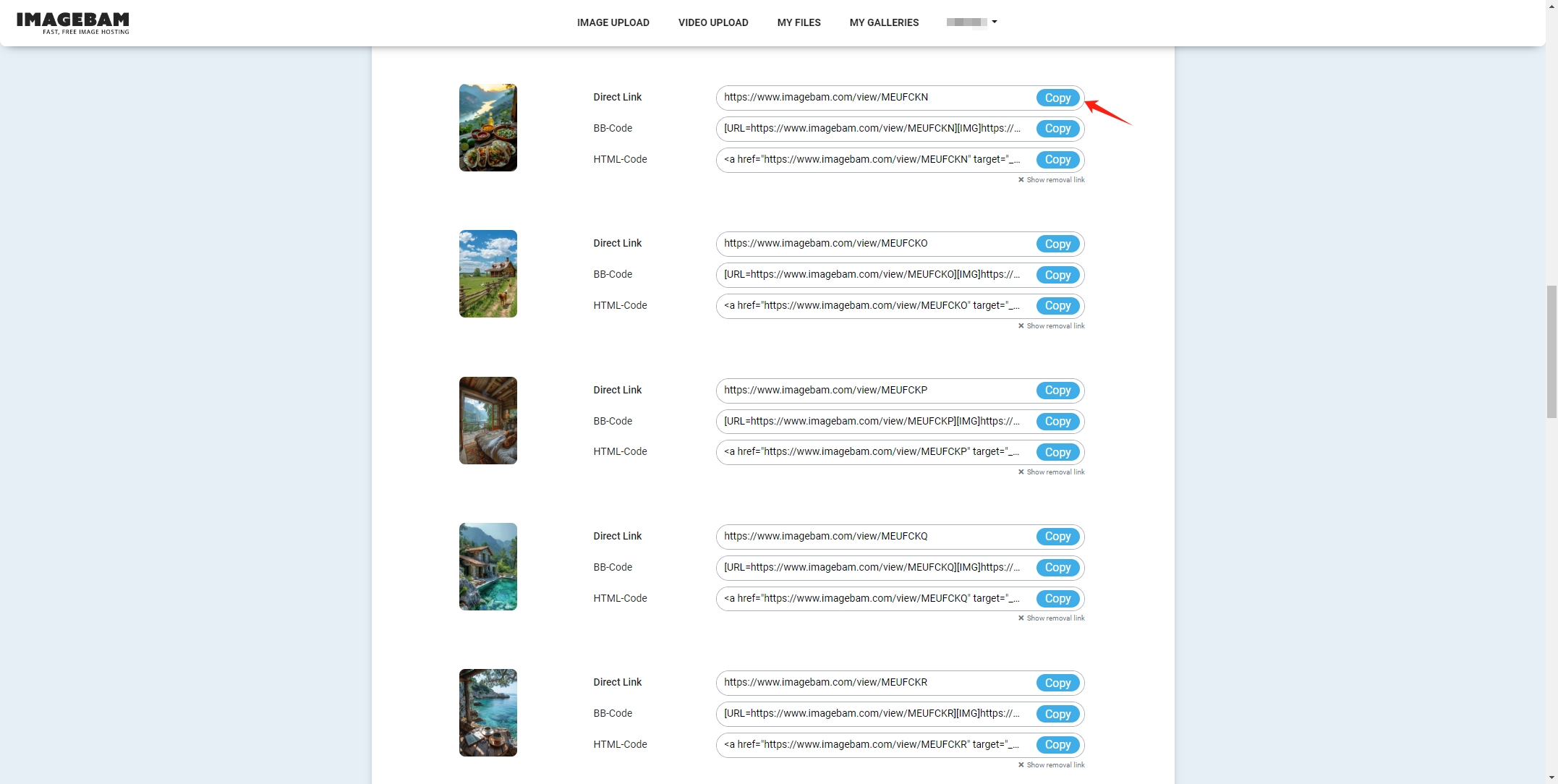
Étape 2 : Ouvrez un téléchargeur en ligne comme " Extracteur d'images " et collez l'URL copiée dans le champ prévu.
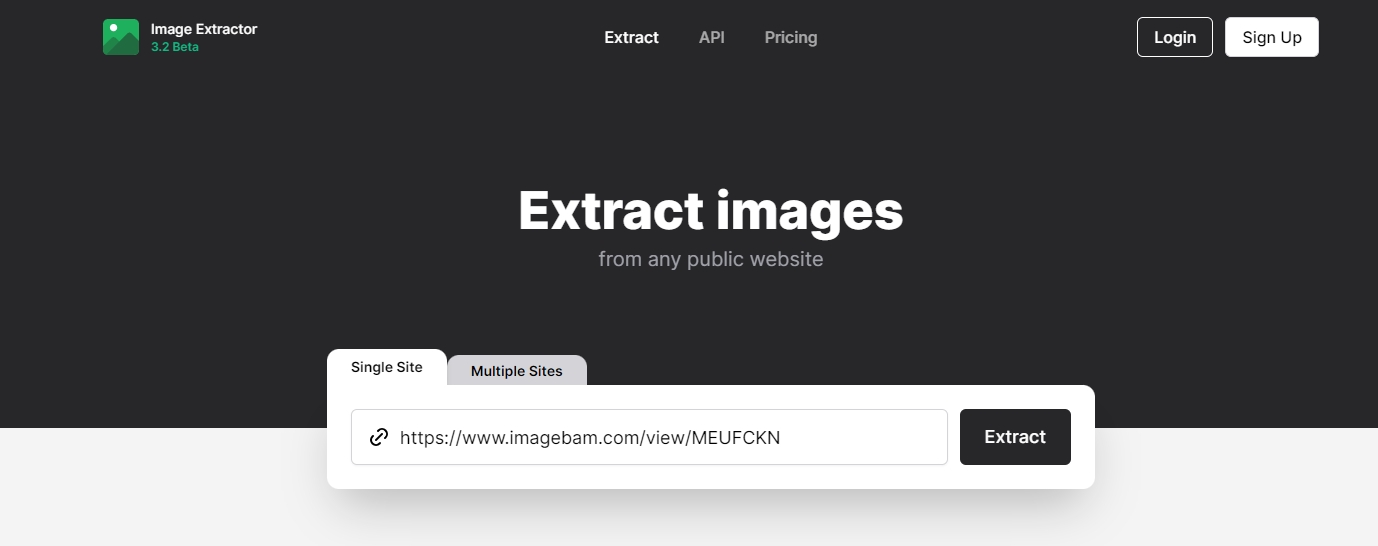
Étape 3 : Sélectionnez la qualité de l'image et cliquez sur le bouton de téléchargement fourni pour enregistrer l'image d'ImageBam sur votre ordinateur.
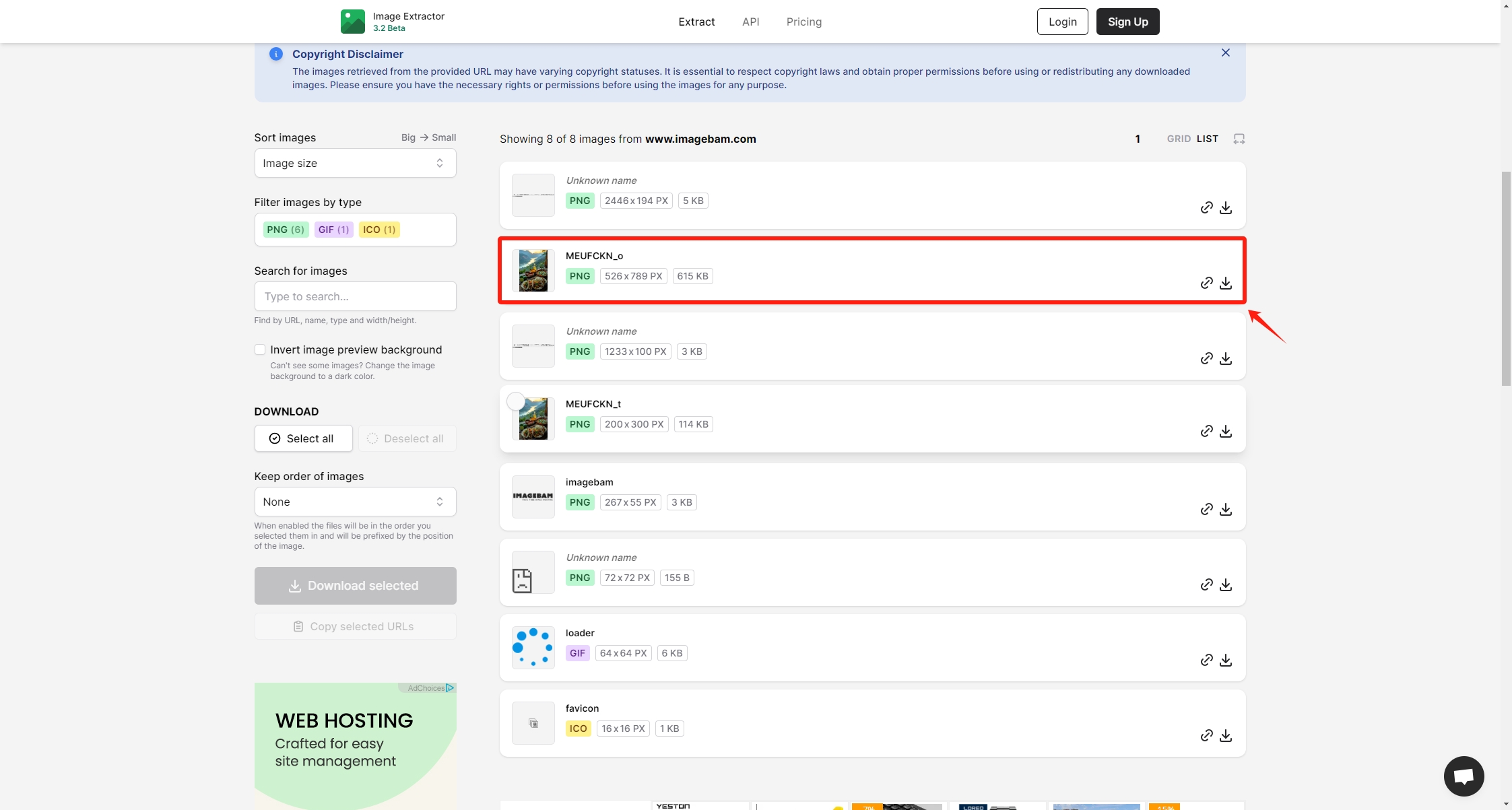
2.3 Télécharger des images depuis ImageBam à l'aide des extensions de navigateur
Les extensions de navigateur sont particulièrement utiles pour le téléchargement groupé d'images à partir d'une seule page, y compris ImageBam. Voici comment utiliser une extension de téléchargement d'images fiable pour enregistrer des images ImageBam :
- Trouvez une extension fiable, telle que « ImgGet » ou « Bulk Image Downloader », puis installez-la à partir du magasin d'extensions de votre navigateur.
- Ouvrez une galerie ImageBam dans votre navigateur, puis cliquez sur l'icône d'extension dans la barre d'outils de votre navigateur.
- L'extension affichera toutes les images sur l'ImageBam actuel. Sélectionnez les images que vous souhaitez télécharger et cliquez sur le bouton de téléchargement pour enregistrer les images sélectionnées d'ImageBam sur votre ordinateur.
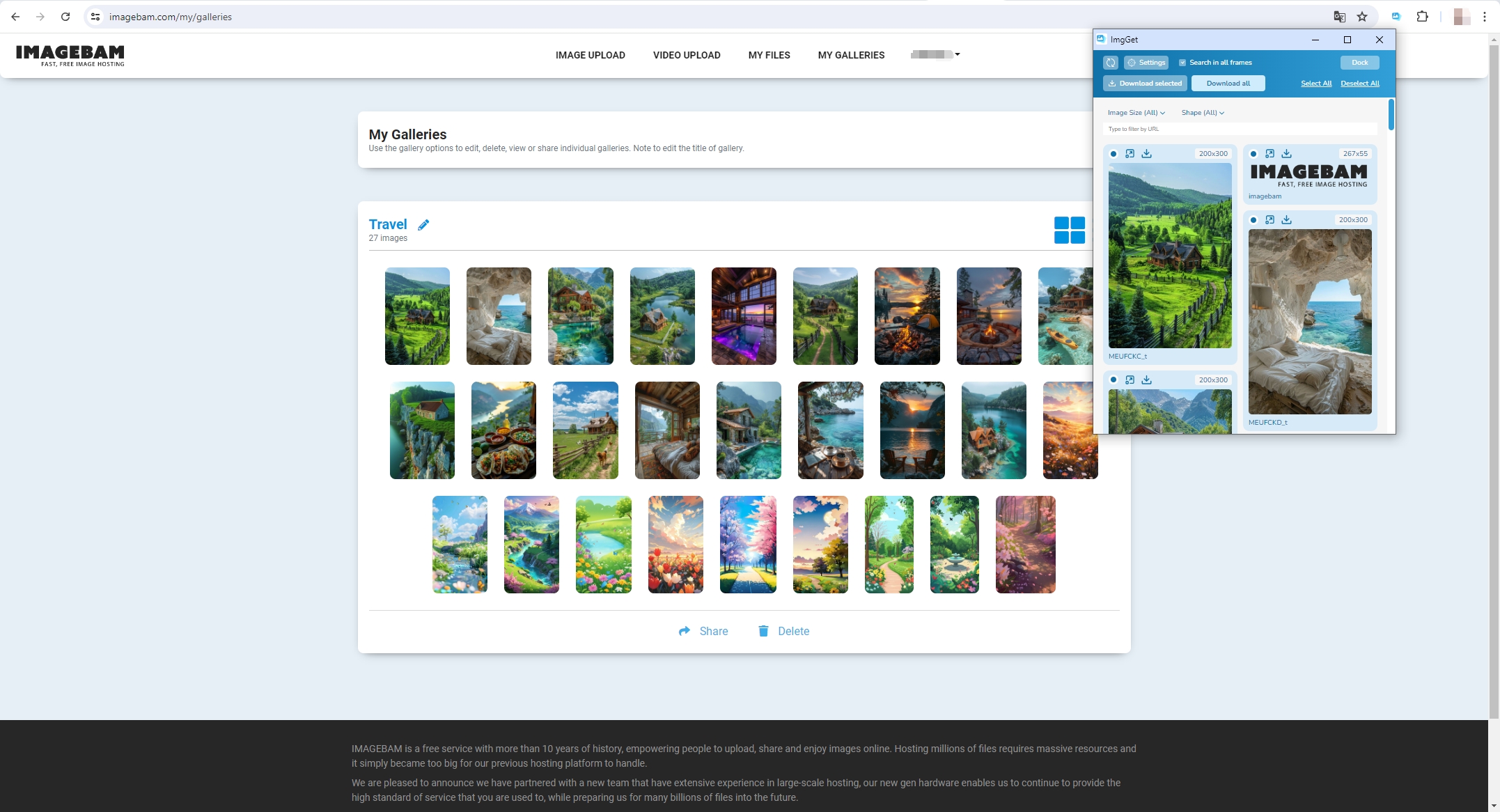
3. Téléchargez en masse des images depuis ImageBam avec Imaget
Pour les utilisateurs souhaitant télécharger efficacement de grandes quantités d’images depuis ImageBam, Imaget offre une solution puissante. Imaget est un téléchargeur d'images en masse spécialisé qui prend en charge le téléchargement d'images en taille réelle à partir de tous les sites Web en quelques clics, économisant ainsi du temps et des efforts. Que vous gériez une grande collection d'images ou que vous ayez simplement besoin d'un outil fiable pour des téléchargements fréquents, Imaget se présente comme un excellent choix qui peut améliorer considérablement votre flux de travail et votre productivité.
Voici comment utiliser Imaget pour télécharger des images depuis ImageBam en masse :
Étape 1 : Télécharger et installer Imaget Sur ton Windows et Mac périphérique (le processus d'installation est simple et implique généralement de suivre les invites à l'écran).
Étape 2 : Ouvrir Imaget , accédez à ImageBam.com avec le navigateur intégré et connectez-vous avec votre compte. Ouvrez une galerie et cliquez sur le bouton « Défilement automatique bouton " et Imaget affichera les images détectées dans son interface.
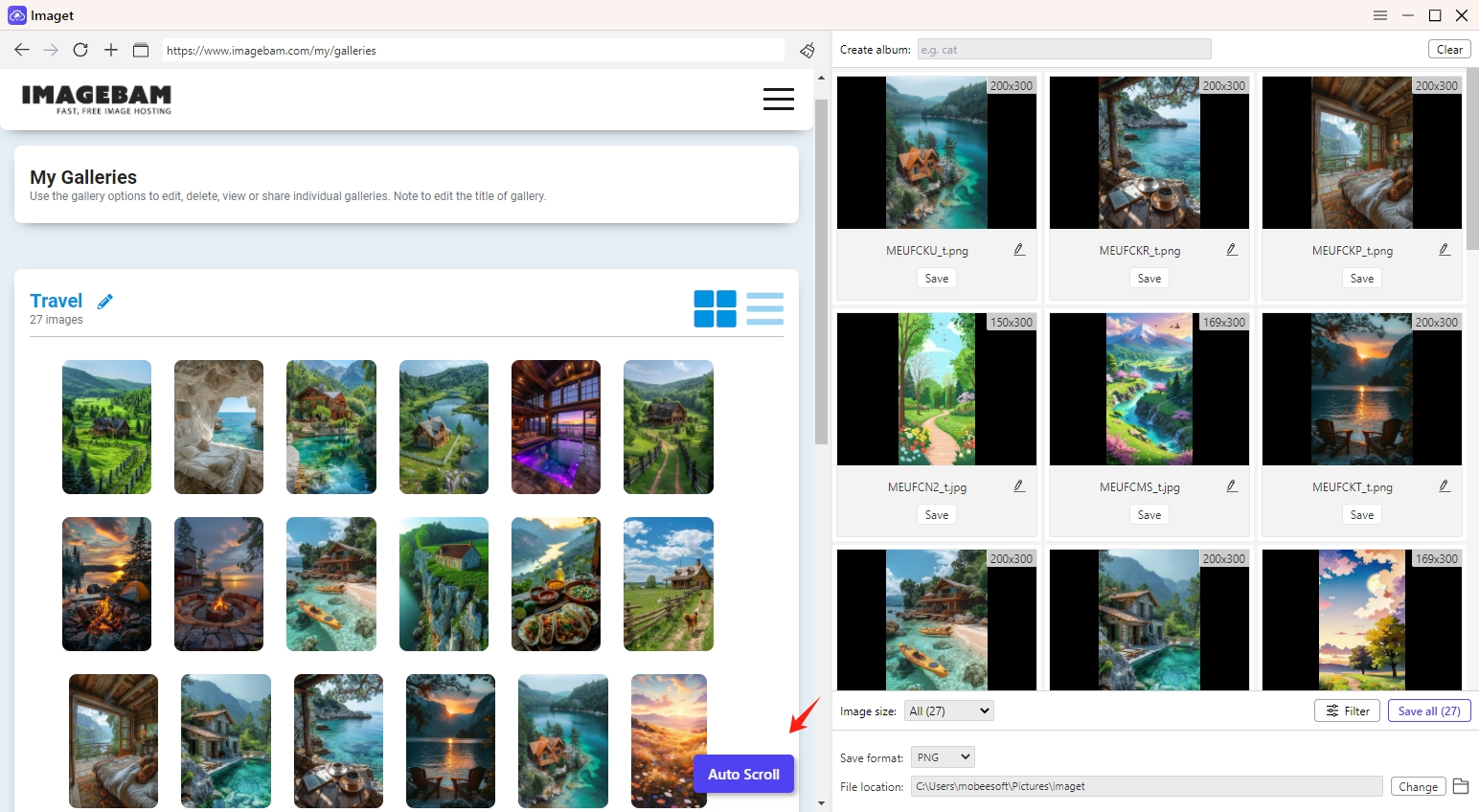
Étape 3 : Dans Imaget , vous pouvez ajouter plusieurs URL ImageBam. Collez simplement les URL des images ou galeries que vous souhaitez télécharger dans le champ désigné, cliquez sur le bouton « Commencer bouton " et Imaget commencera automatiquement à extraire les images des URL fournies.
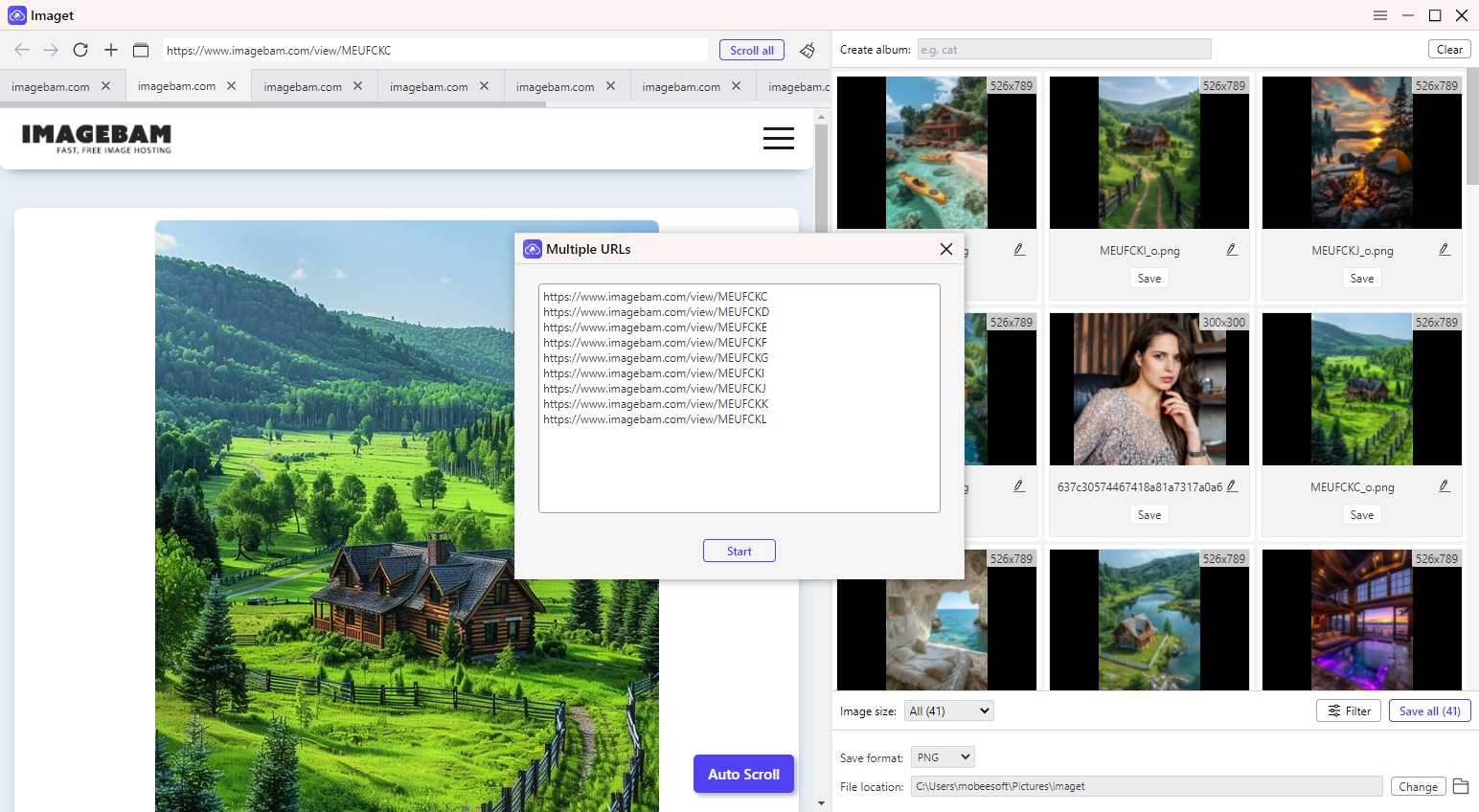
Étape 4 : sélectionnez les images ImageBam préférées et spécifiez le dossier de destination, les conventions de dénomination des fichiers et d'autres préférences.
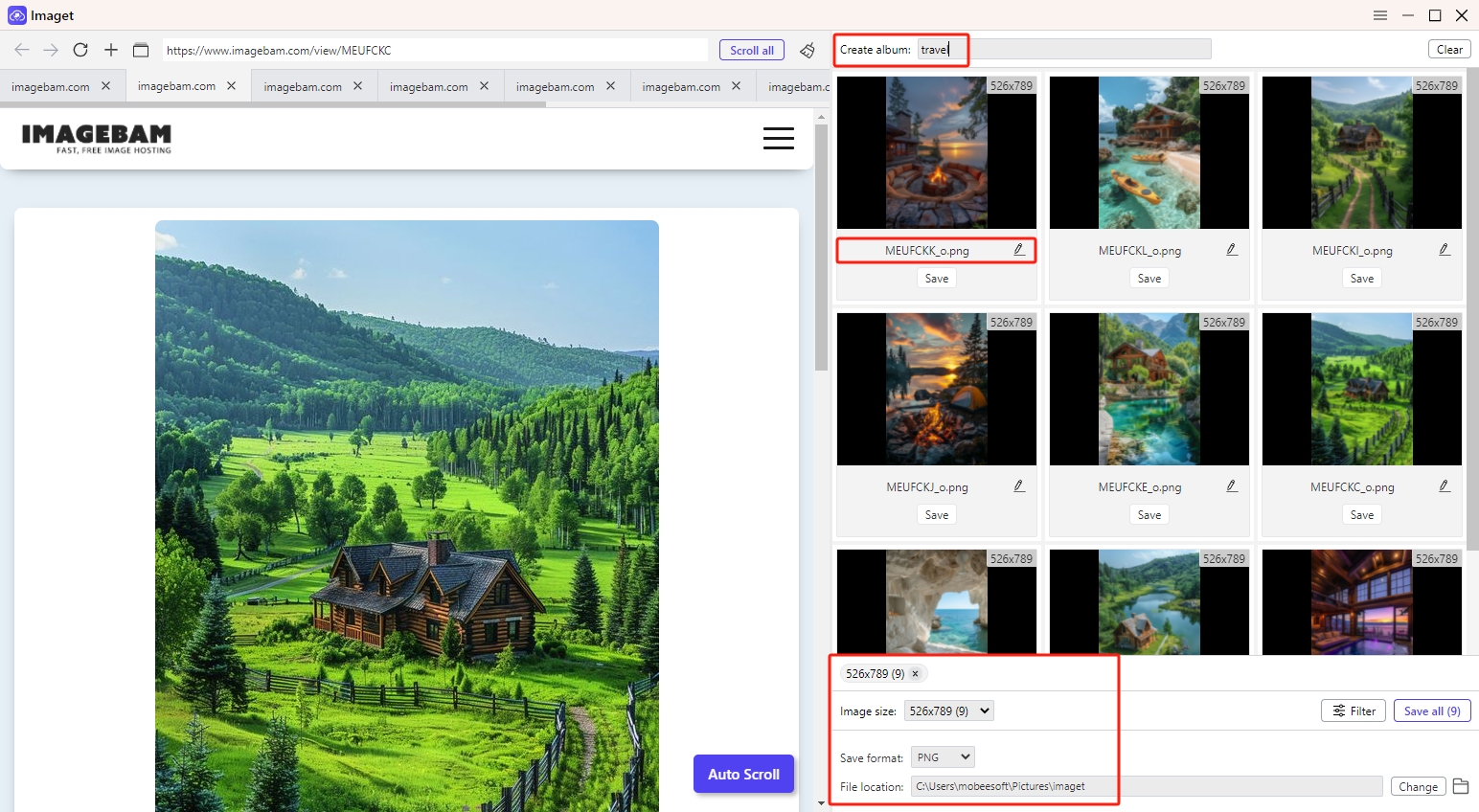
Étape 5 : Cliquez sur le “ Sauver tous bouton " et Imaget commencera à télécharger ces images depuis ImageBam et vous les obtiendrez dans quelques secondes.
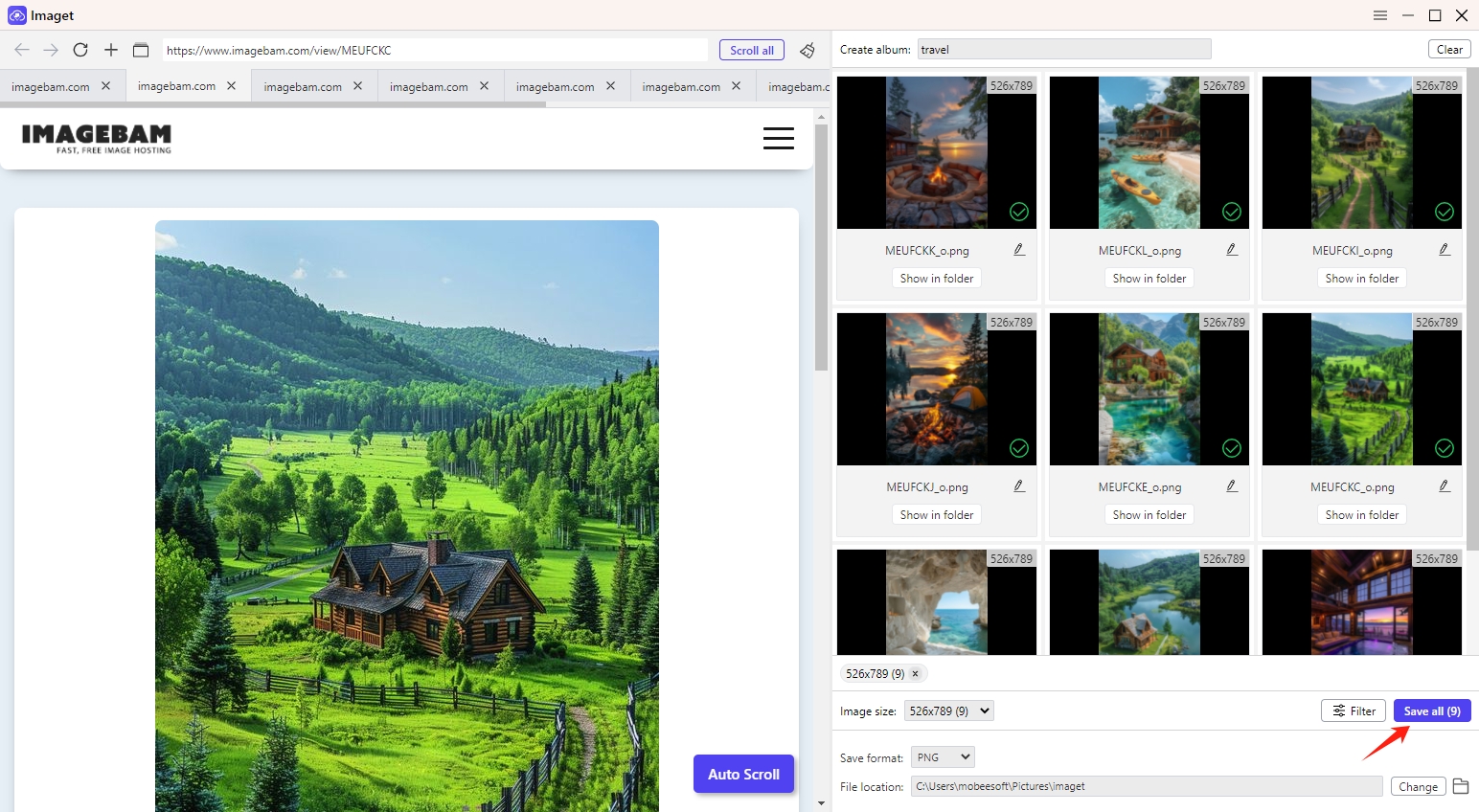
Conclusion
ImageBam offre une solution robuste et conviviale pour l'hébergement et le partage d'images en ligne, répondant aux besoins de divers utilisateurs, des partageurs occasionnels aux blogueurs professionnels. Vous pouvez télécharger manuellement des images depuis ImageBam ou utiliser les téléchargeurs en ligne et les extensions de navigateur. Si vous préférez des options de téléchargement plus puissantes telles que le téléchargement groupé et la haute résolution, Imaget est le meilleur choix pour gérer et enregistrer efficacement un grand nombre d'images avec un minimum d'effort, suggérez de le télécharger et de l'essayer.
- Comment télécharger des albums depuis JPG Fish (jpg6.su) ?
- Pourquoi mes images téléchargées ne s'affichent-elles pas dans la galerie ?
- Vos outils indispensables pour télécharger gratuitement des mangas Clevatess
- Comment résoudre le problème de téléchargement de photos « Une erreur s'est produite » sur Chrome ?
- Sites similaires à ImageFap à découvrir en 2025
- Comment télécharger les GIF de Sophie Rain ?
- Comment télécharger des albums depuis JPG Fish (jpg6.su) ?
- Pourquoi mes images téléchargées ne s'affichent-elles pas dans la galerie ?
- Vos outils indispensables pour télécharger gratuitement des mangas Clevatess
- Comment résoudre le problème de téléchargement de photos « Une erreur s'est produite » sur Chrome ?
- Sites similaires à ImageFap à découvrir en 2025
- Comment télécharger les GIF de Sophie Rain ?
- Comment utiliser MCP Image Downloader ?
